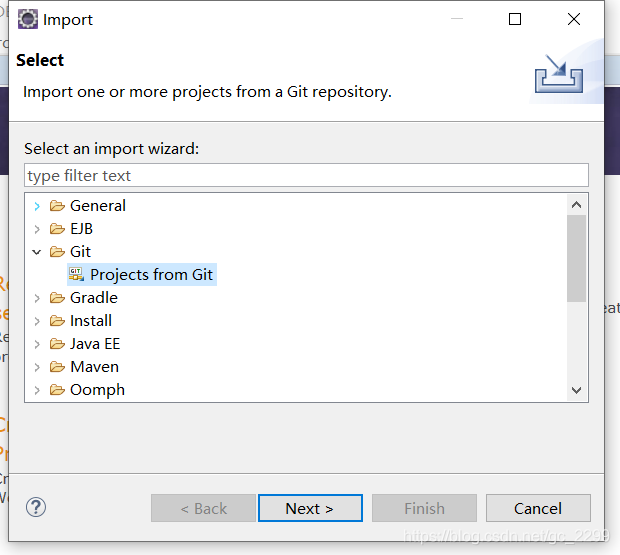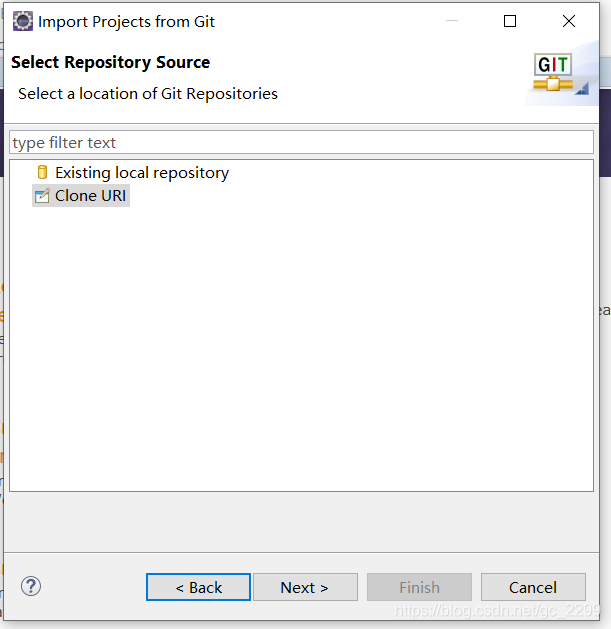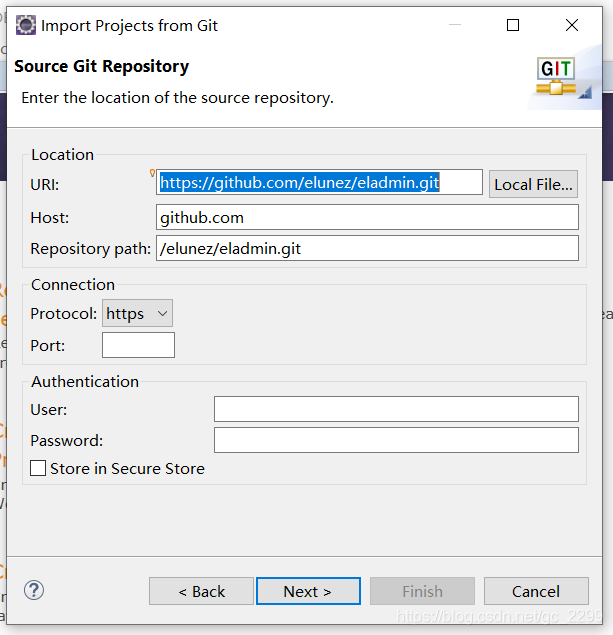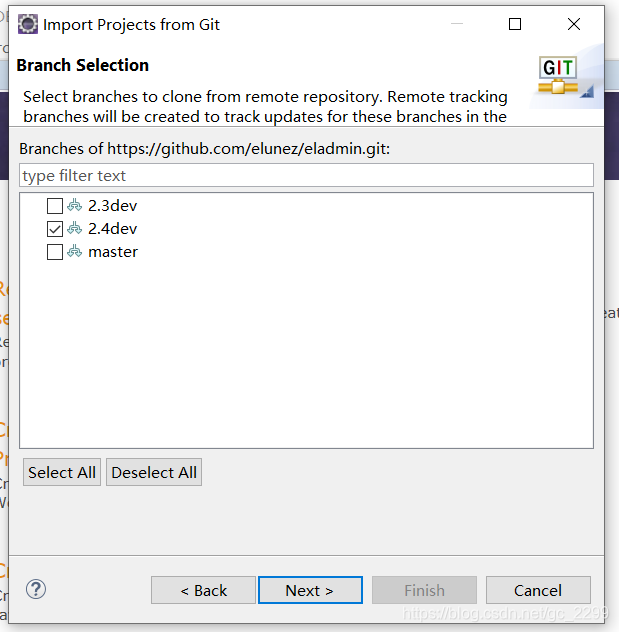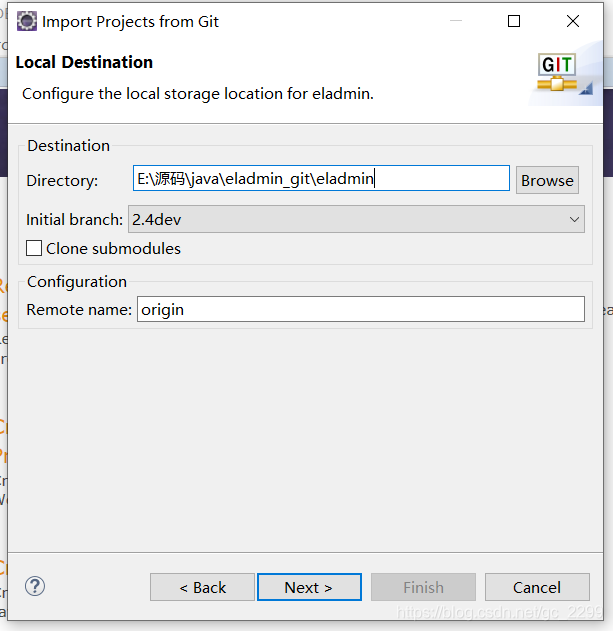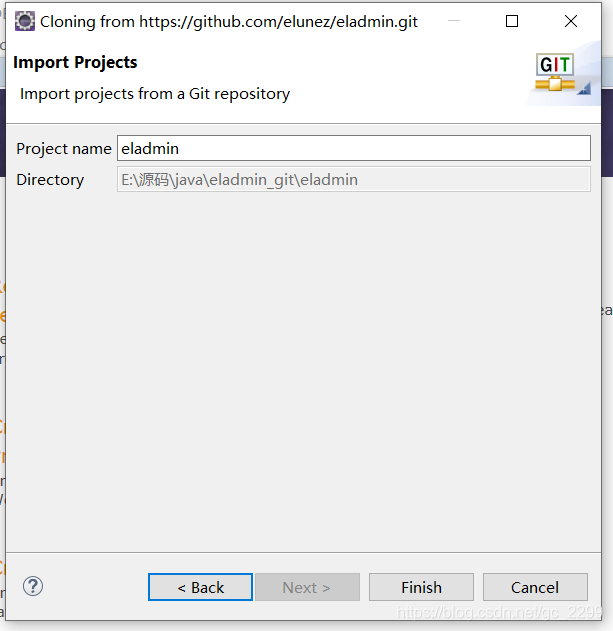上篇文章测试了在Eclipse中使用Svn下载GitHub上的开源项目,完了之后发现Eclipse中集成的有Git插件,如下图所示,可以在Eclipse->Help->About Eclipse IDE菜单中查看Eclipse是否安装有Git插件。本文使用GIt测试从GitHub上下载开源项目,记录测试步骤,准备下载的项目还是上文中的开源项目eladmin。

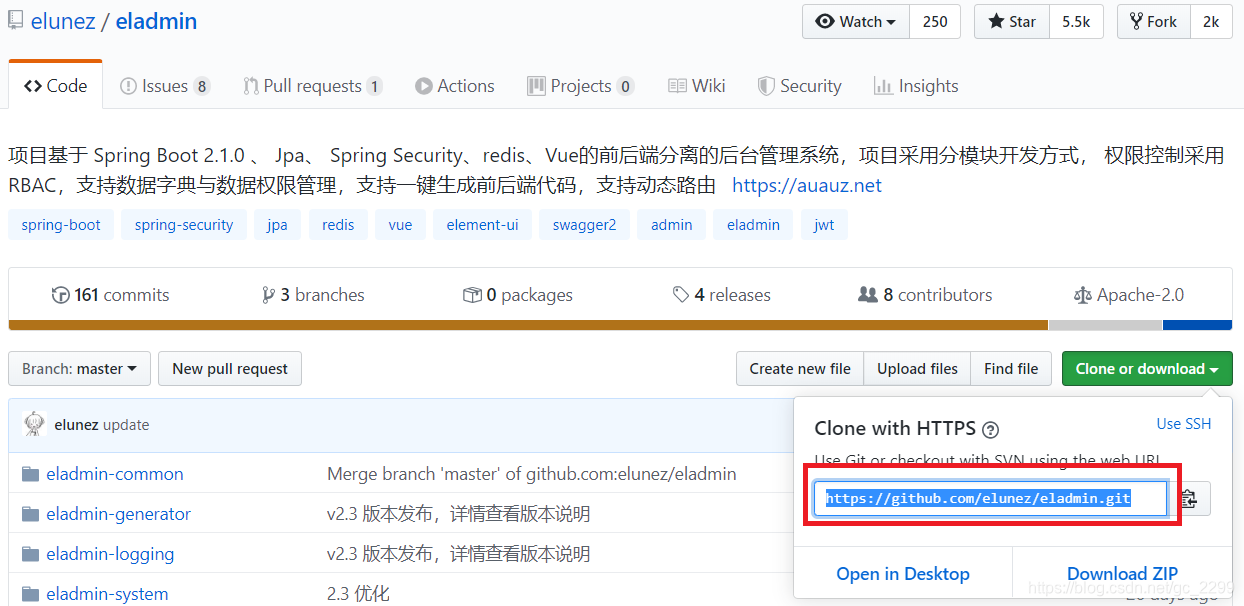
第一步,点击Eclipse->File->Import,弹出导入窗口。在窗口中选择Git->Projects from Git,点击下一步按钮。
第二步,选择“Clone URL”,然后点击下一步按钮。
第三步,在URL中输入eladmin项目的下载地址,其它使用默认值即可,点击下一步按钮。
第四步,根据需要选择要下载的代码分支,这里与上文相同,选择2.4dev,然后点击下一步按钮。
第五步,选择代码存放位置,设置好后,点击下一步按钮。
第六步,这里选择的是Import as general project,然后点击下一步按钮。
第七步,直接点击Finish按钮,然后就可以在Package Explorer中看到eladmin项目了。
Eclipse中使用Git从GitHub中下载开源项目
猜你喜欢
转载自blog.csdn.net/gc_2299/article/details/103329132
今日推荐
周排行